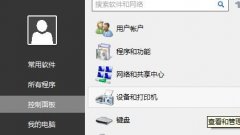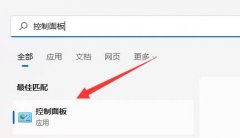外接显示器无信号的问题时常困扰着许多用户,尤其是在进行多任务处理或游戏时,外接显示器的高分辨率和更大屏幕可以显著提升体验。针对这一问题,下面将提供一些有效的排查技巧,帮助你找到问题的根源并解决。

在连接外接显示器后,遇到无信号的提示,通常可以从以下几个方面进行逐步检查:
1. 检查连接线和接口
确认连接线完全插好。使用的HDMI、DisplayPort或VGA等接口在较长时间使用后,可能因为插拔频繁而松动或损坏。更换一条已知完好的连接线,或在不同的接口间切换,以排除连接线的问题。
2. 显示器电源状态
确保显示器电源已开启,并且状态指示灯亮起。如果显示器上有多个输入源,确保选中正确的信号源。例如,许多显示器有HDMI1、HDMI2等输入选项,必须选择对应的输入源才能显示信号。
3. 显卡设置
在一些情况下,显卡可能未识别新的外接显示器。按下Windows+P组合键,可以选择扩展或复制显示内容。在显卡设置中也可能需要手动选择外接显示器。对于使用独立显卡的用户,确保显卡驱动是最新版本,有时需要访问显卡制造商的网站下载最新驱动。
4. 系统更新及兼容性
操作系统的更新可能对外接显示器的支持有所影响。建议检查系统更新,并查看是否存在与外接显示器相关的已知问题。如果在特定更新后出现问题,可以考虑回滚到之前的版本。
5. 重启设备
一旦以上所有检查都完成,重启计算机及显示器往往是解决问题的简单而有效方法。通过电源按键关闭显示器,等待几秒钟后再开启,有时可以帮助硬件重置信号状态。
6. 硬件故障排查
如果以上方法都未能解决问题,可能需要考虑更深层次的硬件故障。独立显卡故障、主板问题或显示器本身故障都可能导致无信号问题。可以尝试将显示器连接到另一台计算机,确认是否显示正常;或将显卡插入另一个机器。
7. BIOS设置
有时,BIOS中的设置也可能影响显示器的识别,特别是在频繁插拔硬件的情况下。重启计算机并进入BIOS设置,查看显示输出的配置是否正确。
外接显示器无信号的问题虽然常见,但通过系统的排查步骤,可以有效缩小问题的范围并找到解决办法。无论是日常办公、设计还是游戏临场,确保外接显示器正常工作都是提升使用体验的重要一步。
常见问题解答(FAQ)
1. 外接显示器连接后,还是无信号,该怎么办?
尝试更换连接线并确认插口牢固,检查电源和输入源设置。
2. 为什么我的外接显示器时常出现无信号?
这可能与连接线老化、显卡问题或驱动不匹配有关,建议逐一排查。
3. 是否需要更新显卡驱动程序?
是的,过时的显卡驱动可能导致多显示器连接问题,确保驱动程序为最新版本。
4. 如何进入BIOS检查显示设置?
重启计算机,在启动时按下F2、Del或其他指定键,即可进入BIOS设置界面。
5. 外接显示器需要特定的硬件要求吗?
不同的外接显示器有特定的分辨率和刷新率要求,需确保您的显卡能够支持这些参数。